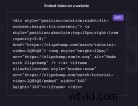Als u een bedrijf bent, zijn videotutorials een essentieel onderdeel van de verkoop van uw product of dienst en kunnen ze worden gebruikt om werknemers op te leiden door online cursussen te creëren. Volgens Forbes, 90% van de gebruikers zeggen dat productvideo's nuttig zijn bij het besluitvormingsproces, en instructievideo's behoren tot de top 3 van meest effectieve soorten video-inhoud met video-overlay-effecten.
Steeds meer mensen wenden zich tot sociale platforms zoals YouTube en Instagram voor meer informatie over een bedrijf of het gebruik van een product. Daarom is het zo belangrijk om een geweldige instructievideo te maken waarin duidelijk wordt uitgelegd wat u doet en hoe klanten uw product of service kunnen gebruiken.
Of je nu je eigen video opneemt of content sponsort door influencers, in dit artikel wordt stap voor stap uitgelegd hoe je een boeiende instructievideo maakt die zowel nuttig is als er geweldig uitziet.
-
Hoe u uw product in een video laat zien
-
Stapsgewijze handleiding voor het maken van videozelfstudies
-
Uw instructievideo op de juiste kanalen verspreiden
Hoe u uw product in een video laat zien
1. Neem wat beeldmateriaal
Als je dat nog niet hebt gedaan, is dit het moment om kwaliteitsfoto's of -video's van je product te maken. Als je niet zeker weet welke camera je het beste kunt gebruiken, bekijk dan dit artikel over de beste videocamera's voor beginners. U wilt er zeker van zijn dat uw product met goed licht wordt opgenomen door deze technieken te gebruiken en dat het beeldmateriaal niet wankel is door een cardanische ophanging of statief te gebruiken. Probeer een video te maken van iemand die uw product stap voor stap demonstreert of de functies en voordelen ervan bekijkt.
2. Maak een schermopname
Als u een schermopname maakt, raden we aan om de Quicktime-schermrecorder op Mac of de ingebouwde schermrecorder van Windows te gebruiken. Zorg ervoor dat u uw muis langzaam beweegt en vloeiend door elke beweging gaat om ervoor te zorgen dat uw opname gemakkelijk te volgen is door kijkers. U kunt uw stem ook opnemen met de Simple Voice Recorder voor Mac of de Windows-voicerecorder. Zorg ervoor dat u duidelijk in de microfoon van uw computer spreekt, ga niet te dichtbij of te ver weg zitten en voer een paar testruns uit om ervoor te zorgen dat u uzelf duidelijk kunt horen.
3. Maak een videodiavoorstelling
Maak enkele afbeeldingen van uw product of van mensen die uw product gebruiken om te gebruiken in uw videodiavoorstelling. Zorg ervoor dat uw afbeeldingen duidelijk zijn en laat uw product in het beste licht zien.

Hier is een stapsgewijze handleiding voor het maken van geweldige videotutorials
1. Ga naar Clipchamp's gratis video-editor
Wanneer je al je beeldmateriaal hebt verzameld en klaar bent om je video te maken, ga je naar Clipchamp's in-browser video-editor om je instructievideo te maken. U kunt zich aanmelden voor een gratis account aanmaken en meteen aan de slag gaan.
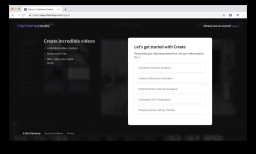
2. Start een nieuw project
Klik op nieuw project starten om aan de slag te gaan.
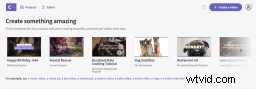
3. Selecteer de beeldverhouding
Kies de beeldverhouding voor je video. We raden aan om breedbeeld (16:9) te gebruiken, omdat dit perfect is voor YouTube-video's en gemakkelijk op elke schermopname zou moeten passen.
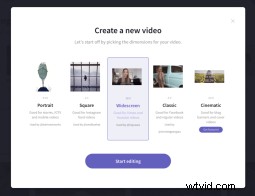
4. Voeg je beeldmateriaal toe
Slepen en neerzetten of bladeren om uw beeldmateriaal of opname toe te voegen aan de bibliotheek. De video-editor maken slaat uw projecten automatisch op terwijl u bezig bent, maar als u de editor sluit, moet u mogelijk uw bestanden opnieuw koppelen.
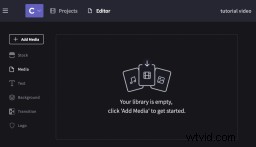
5. Maak een intro
Begin je video-tutorial met een intro van 5 seconden. Elke instructievideo die je maakt, moet een gedenkwaardige en vermakelijke intro hebben.
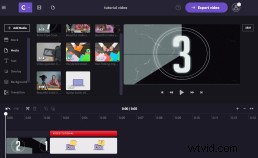
6. Voeg je beeldmateriaal toe aan de tijdlijn
Selecteer uw mediabeelden en sleep naar de tijdlijn. Plaats alle mediabeelden in de gewenste volgorde op de tijdlijn.
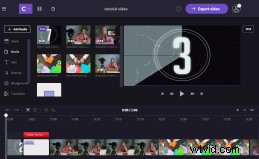
7. Trim je video
Gebruik het gereedschap Clip splitsen om uw beeldmateriaal op de gewenste lengte te knippen, of sleep in de gemarkeerde blauwe balk om het fragment in te korten. Zorg ervoor dat de clips niet langer slepen dan nodig is.

8. Versnel je video
Als u vindt dat uw instructievideo te traag is, kunt u uw clips versnellen met behulp van de tool Clipsnelheid. Er zijn drie snelheden om uit te kiezen:langzaam, normaal en snel.
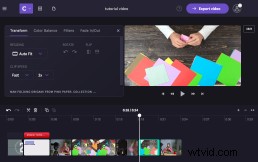
9. Een outro toevoegen
Voeg een outro toe aan je video nadat je de tutorial hebt bewerkt. Een outro kan zo simpel zijn als een tekstoverlay die op de laatste bestaande clip van de tutorial wordt geplaatst, of het toevoegen van een extra stock- of mediabestand. Bedank je kijkers voor het kijken, voeg je merknaam, social-mediaplatforms en websitelinks toe.
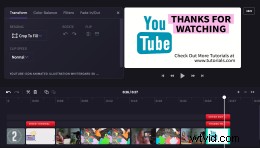
10. Voeg achtergrondmuziek en een voice-over toe
Nu voor de audio:Zoek door de stock-audio en kies een ontspannen, zacht muziekstuk. Niets om je voice-over te overheersen. Zorg ervoor dat u het volumeniveau wijzigt zodra u uw muziek op uw tijdlijn heeft ingevoegd, en laat het einde uitfaden.
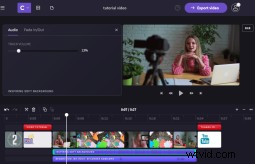
11. Overgangen en effecten toevoegen
Voeg wat coole overgangen toe tussen je clips, vooral na de intro en voor de outro. Filters en animaties kunnen worden toegevoegd zodra je clip is geselecteerd en erop is geklikt. Door overgangen en videobewerkingseffecten toe te voegen, krijgt je tutorial energie en wordt het visueel aantrekkelijker voor de kijkers die kijken.
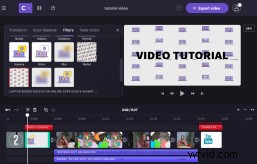
12. Exporteer je bestand
Ten slotte is het exporteren van uw instructievideo de laatste stap naar voltooiing. U vindt de knop Video exporteren in de rechterbovenhoek van uw scherm. U krijgt dan drie resolutie-exportopties, standaarddefinitie (480p), hoge definitie (720p) en zeer hoge definitie (1080p). Als je uploadt naar YouTube, wordt zeer hoge definitie aanbevolen.
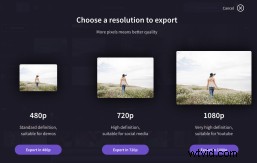
Uw instructievideo verspreiden op de juiste kanalen
1. Delen op sociale media
Clipchamp biedt nu een 'Share Your Video'-optie zodra uw video is geëxporteerd. Met deze functie kunnen gebruikers hun creaties eenvoudig delen via sociale-mediawebsites - Facebook, Facebook Messenger, Reddit en WhatsApp. Er wordt ook een gemakkelijk toegankelijke link gepresenteerd die u kunt gebruiken, kopiëren, delen en voor altijd kunt opslaan.
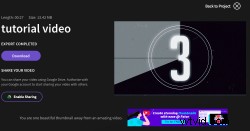
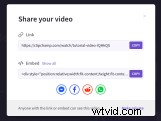
2. Insluiten op een blog of website
Clipchamp biedt ook een gebruiksvriendelijke insluitlink die gebruikers op hun website of blog kunnen plakken. Het is zo simpel als klikken op de knop 'Insluiten' onder de optie 'Je video delen'.
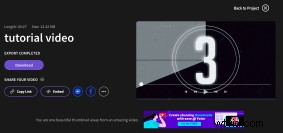
Kopieer de insluitcode, plak deze op je website en je video-tutorial is klaar om te beginnen!